¿Se te ha ocurrido en algún momento cambiar el backoffice de WordPress a modo nocturno? Hacerlo es posible, y Ayuda Hosting les mostrará cómo de manera muy sencilla.
Muchas aplicaciones hoy en día disponen del modo de visualización nocturna en los esquemas de colores de sus plataformas. Este modo de visualización nos permite oscurecer la interfaz de una aplicación con la finalidad de evitar el cansancio visual en condiciones de oscuridad relativa.
Varios sistemas operativos poseen ese sistema de visualización (Windows, iOS, etc.) y en algunas redes sociales como YouTube y Twitter, entre otras.

Veamos a continuación, cómo cambiar el backoffice de WordPress a modo nocturno.
¿Cómo cambiar el backoffice de WordPress a modo nocturno?
Para comenzar, instalamos y activamos el plugin Dark Mode de WordPress. Para información sobre cómo instalar plugins de WordPress, recomendamos visitar nuestro tutorial en Ayuda Hosting.
Después que hemos instalado y activado Dark Mode, nos vamos a Usuarios para editar nuestro perfil en el administrador de WordPress. Veremos que en la columna izquierda aparece ahora la opción Dark Mode. Al abrirlo aparecerá una casilla que nos indicará Activar modo oscuro del escritorio. Seguidamente, guardamos los cambios haciendo clic en Guardar.

A continuación, observaremos que el modo de visión de nuestro escritorio cambió a modo nocturno. Notaremos que la paleta de colores es diferente. Además, los tonos claros han cambiado a tonos más oscuros. También podemos modificar el color de algunos elementos del escritorio de nuestro tema de WordPress.
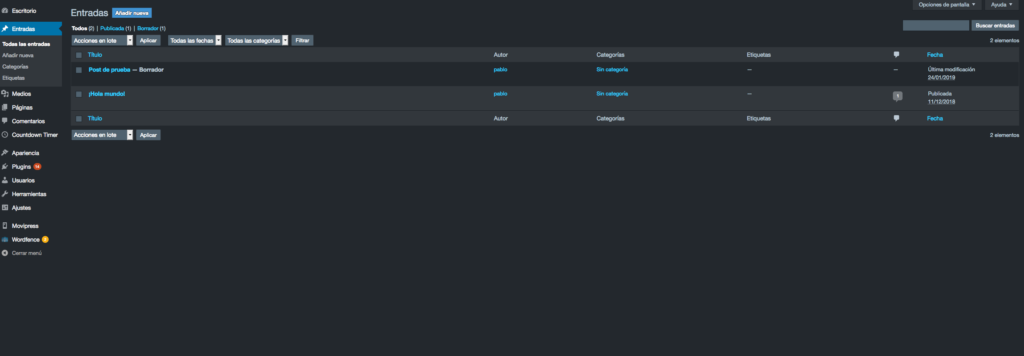
Esperamos que este artículo sobre cómo cambiar el backoffice de WordPress a modo nocturno, les haya resultado útil. También le puedes echar un vistazo a nuestra guía donde mostramos cómo agregar notificaciones personalizadas en el backoffice de WordPress.


